
Quay màn hình trên điện thoại Android nhanh chóng và đơn giản
Bạn đang muốn quay màn hình trên Android để lưu lại những khoảnh khắc quan trọng? Dưới đây là cách quay video màn hình điện thoại Android đơn giản nhất!
 |
Hướng dẫn cách quay màn hình Android dễ dàng, nhanh chóng
Quay video màn hình là một tính năng phổ biến trên điện thoại Android. Nếu bạn chưa biết cách sử dụng, hãy tham khảo hướng dẫn quay màn hình Android dưới đây nhé!
Hướng dẫn cách quay màn hình Android bằng công cụ có sẵn
Hầu hết các dòng Android hiện nay đều tích hợp sẵn công cụ quay màn hình. Nếu bạn chưa biết cách sử dụng tính năng này, hãy tham khảo hướng dẫn sau với hai cách đơn giản:
Kích hoạt tính năng quay màn hình từ thanh thông báo
Dưới đây là các bước cơ bản để ghi lại màn hình điện thoại Android qua thanh thông báo:
Bước 1: Vuốt màn hình từ trên xuống để mở thanh thông báo, sau đó nhấn vào biểu tượng 3 gạch và chọn "Bắt đầu ghi màn hình."
Bước 2: Một đồng hồ đếm ngược sẽ xuất hiện, sau khi kết thúc, điện thoại của bạn sẽ tự động bắt đầu ghi hình.
Bước 3: Khi muốn kết thúc quay, nhấn vào biểu tượng tròn hiển thị thời gian trên màn hình để lưu video.
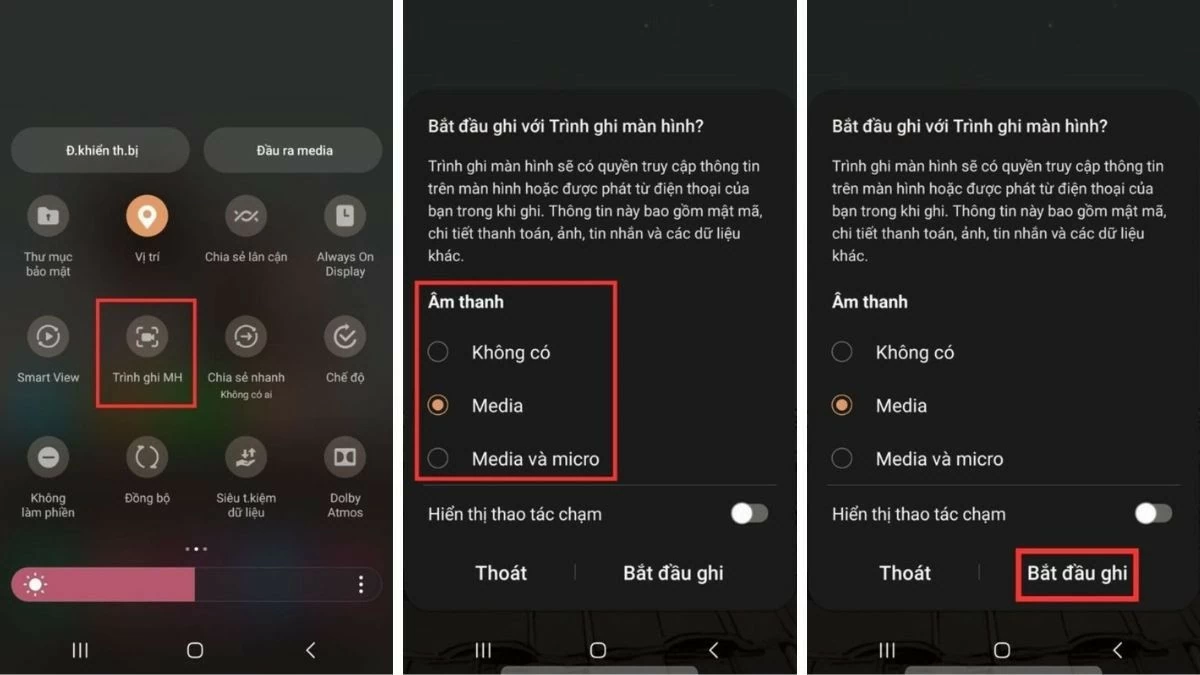 |
Kích hoạt tính năng quay màn hình từ thanh công cụ
Ngoài việc sử dụng thanh thông báo, bạn cũng có thể ghi lại màn hình trên Android thông qua thanh công cụ. Chỉ cần vuốt từ mép màn hình điện thoại vào trong để mở thanh công cụ, sau đó chọn tính năng quay màn hình để bắt đầu ghi video theo ý muốn.
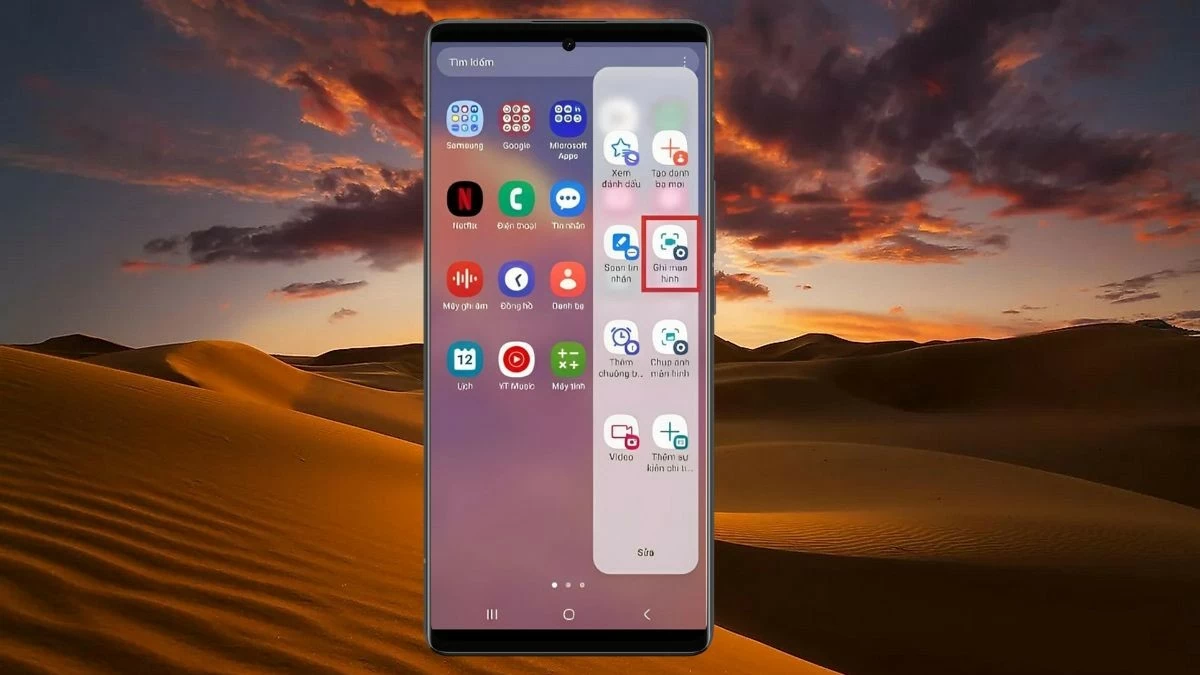 |
Hướng dẫn cách quay màn hình Android bằng ứng dụng
Không phải tất cả các dòng Android đều tích hợp sẵn tính năng quay màn hình. Vì vậy, để ghi lại video màn hình, bạn có thể nhờ đến sự hỗ trợ từ các ứng dụng bên thứ ba. Một trong số đó là:
Mobizen Screen Recorder
Mobizen Screen Recorder là một ứng dụng phổ biến với nhiều tính năng nổi bật như cắt ghép video, chèn hiệu ứng, và tùy chỉnh chất lượng video từ 240P đến 1080P. Để quay màn hình Android bằng ứng dụng này, hãy làm theo các bước sau:
Bước 1: Tải và cài đặt Mobizen Screen Recorder từ CH Play, sau đó mở ứng dụng.
Bước 2: Mở ứng dụng hoặc video mà bạn muốn quay, nhấn vào biểu tượng Mobizen ở cạnh phải màn hình và chọn biểu tượng máy quay để bắt đầu ghi.
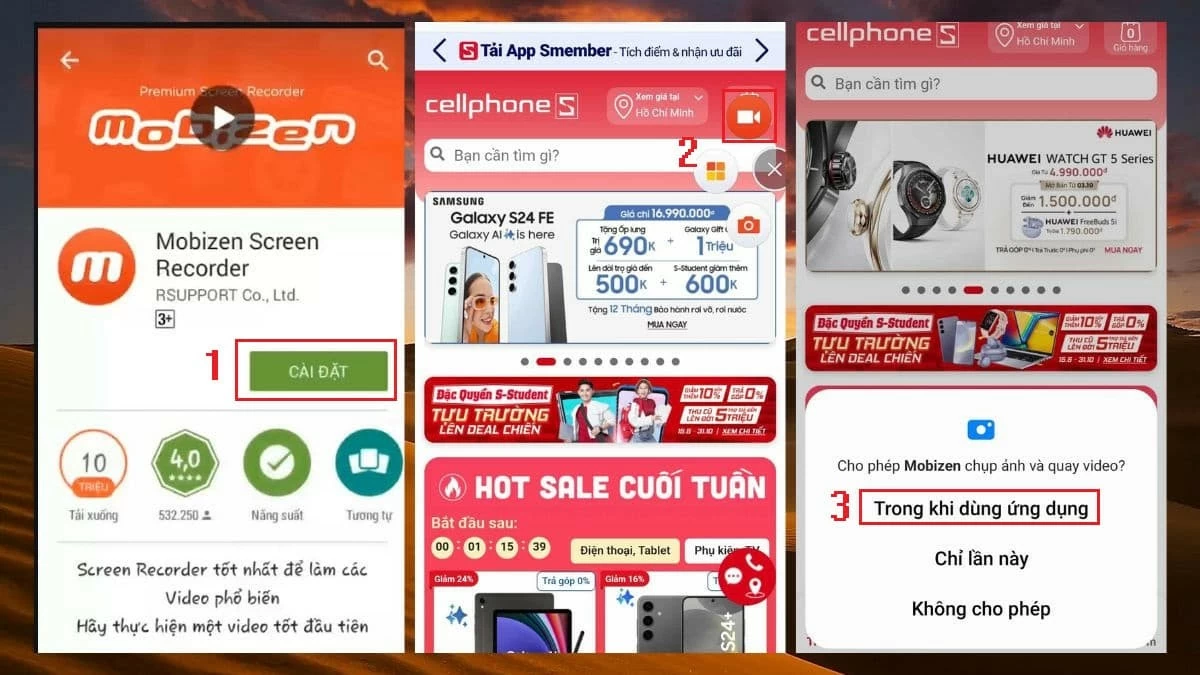 |
Bước 3: Nhấn vào tùy chọn cấp quyền truy cập cho Mobizen, sau đó chọn "Bắt đầu ngay" để ứng dụng bắt đầu ghi hình.
Bước 4: Khi đồng hồ đếm ngược kết thúc, ứng dụng sẽ tự động bắt đầu quay video màn hình. Để dừng ghi, chỉ cần nhấn vào biểu tượng tròn hiển thị thời gian.
 |
Ứng dụng AZ Screen Recorder
AZ Screen Recorder là ứng dụng quay video tích hợp nhiều tính năng như quay time-lapse, chèn logo vào video, và điều chỉnh tốc độ khung hình. Phần mềm này hỗ trợ ghi màn hình điện thoại với chất lượng sắc nét, từ HD đến Full HD. Sau khi ghi, video sẽ tự động lưu vào thư viện của bạn.
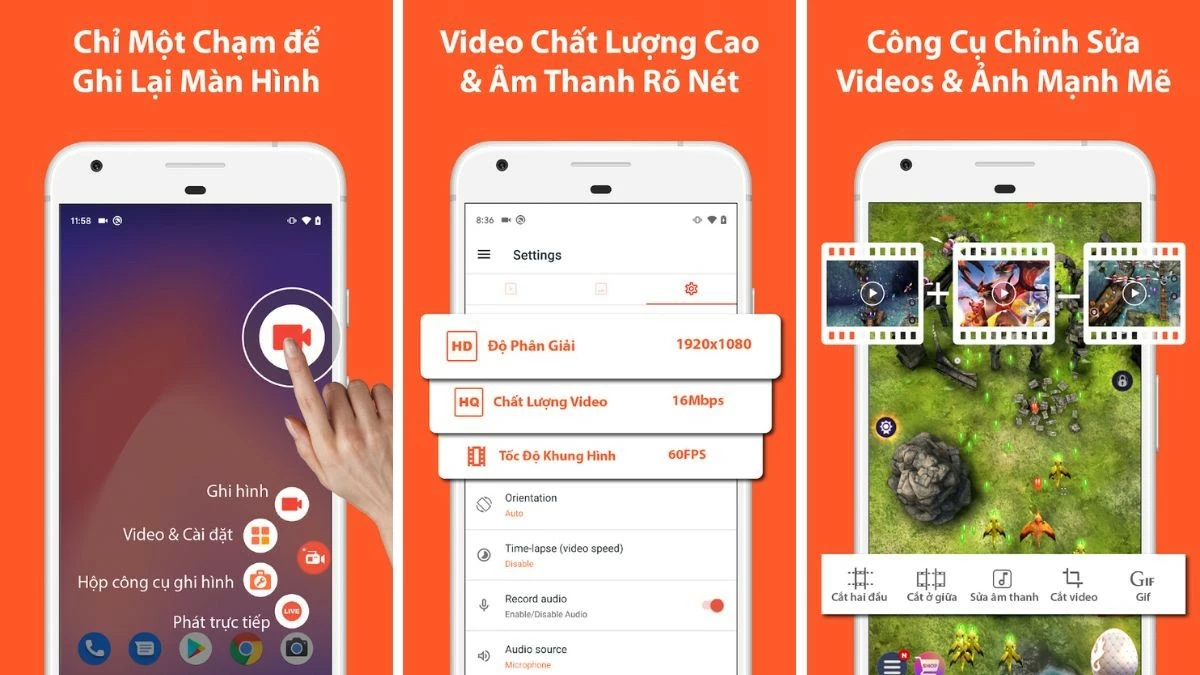 |
Ứng dụng Screen Recorder
Screen Recorder là ứng dụng quay video miễn phí, không giới hạn thời gian, cho phép bạn ghi lại các khoảnh khắc trong trò chơi trực tuyến hoặc video call. Các video ghi lại được sắp xếp gọn gàng, giúp bạn dễ dàng tìm kiếm và quản lý.
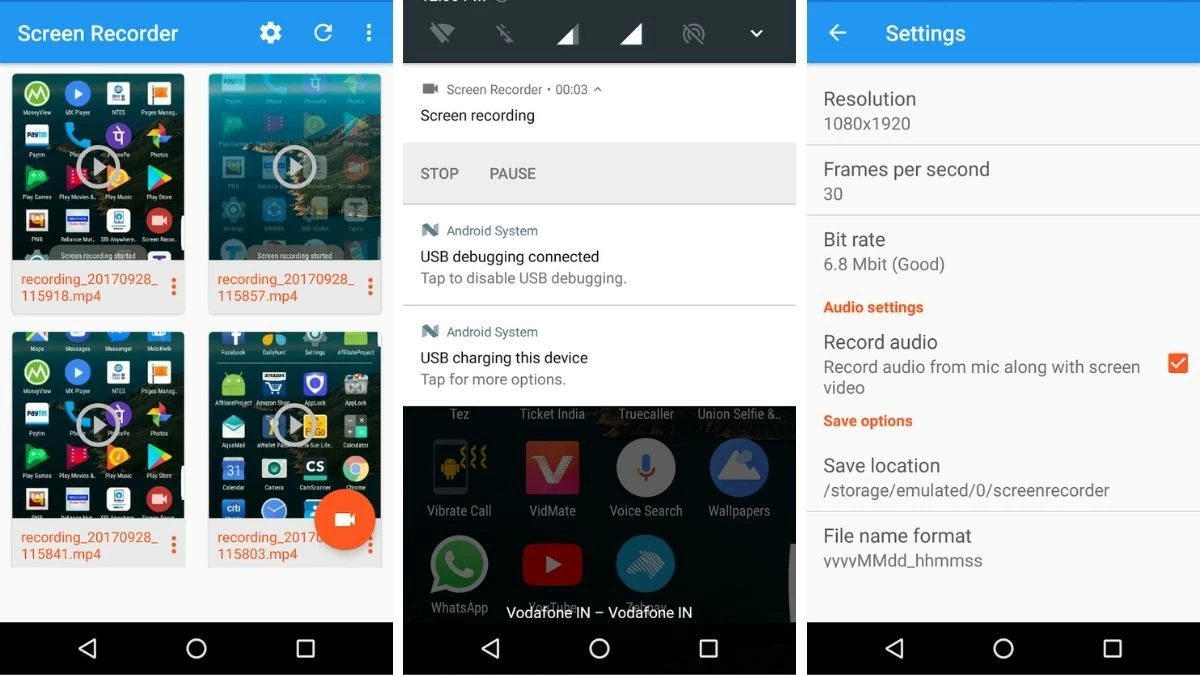 |
Trên đây là hướng dẫn chi tiết về cách quay màn hình Android. Hy vọng với những chia sẻ này, bạn sẽ dễ dàng ghi lại video màn hình trên điện thoại Android để lưu giữ những khoảnh khắc yêu thích.
Link nội dung: https://nhipsongsaigon.net/quay-man-hinh-tren-dien-thoai-android-nhanh-chong-va-don-gian-a113229.html